Kako dodati korisnički račun na računalo sa sustavom Windows 11
Microsoft Windows 11 Junak / / July 24, 2021

Posljednje ažuriranje

Microsoft mijenja način na koji obrađuje korisničke račune u sustavu Windows 11. Ovdje ćemo pogledati kako dodati korisnika na početnu verziju.
Kao i na svakom računalu, ako imate zauzeto kućanstvo ili ste samo vas dvoje, dijeljenje računala može biti dobra ideja. Super je stvar što s Windowsom 11 (i verzijama prije njega) možete. Evo kako dodati korisnički račun na računalo sa sustavom Windows 11 kod kuće.
Postavljanje korisničkih računa u sustavu Windows 11
Važna nota: Koristim izdanje Windows 11 Home koje zahtijeva da imate Microsoftov račun za dodavanje dodatnog korisnika. Zapravo, Home zahtijeva da imate Microsoftov račun samo da biste dobili svoje računalo sa sustavom Windows 11 ili instalirajte Windows 11.
Dodajte korisnički račun u sustav Windows 11
Da biste pokrenuli postupak, kliknite na Početak a zatim kliknite na Postavke s jelovnika. Alternativno možete koristiti tipkovni prečacWindows tipka + I za izravno otvaranje postavki - bez klika po izbornicima.
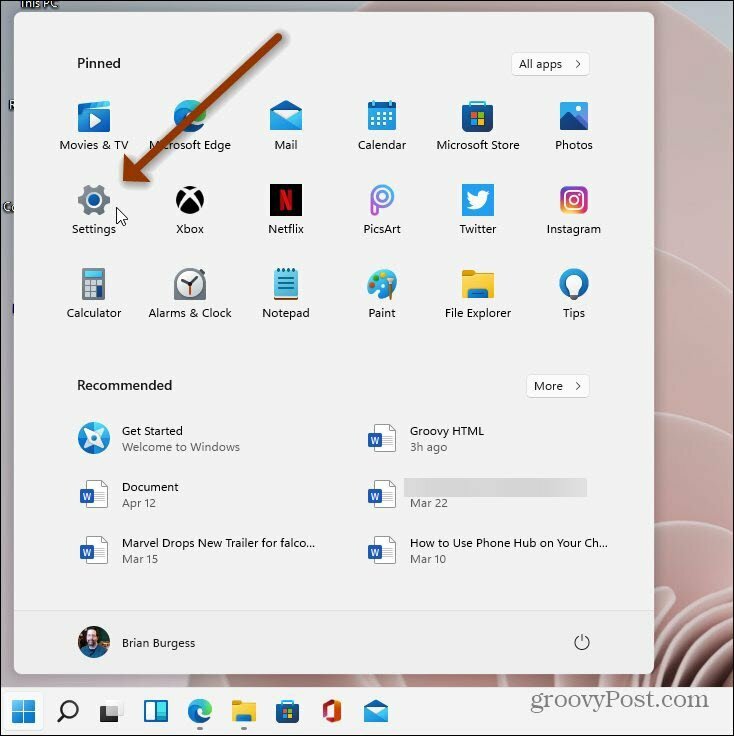
Na sljedećem zaslonu postavki kliknite Računi s popisa s lijeve strane.
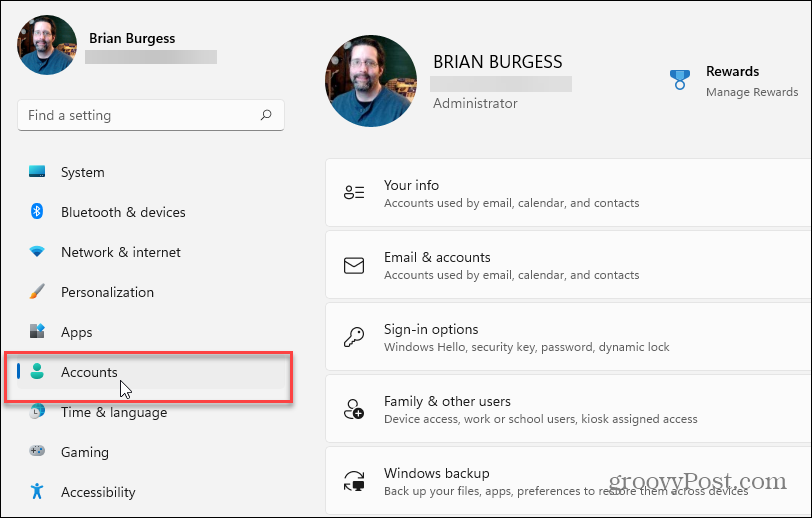
Sada, s izbornika opcija s desne strane, kliknite opciju Obitelj i drugi korisnici.
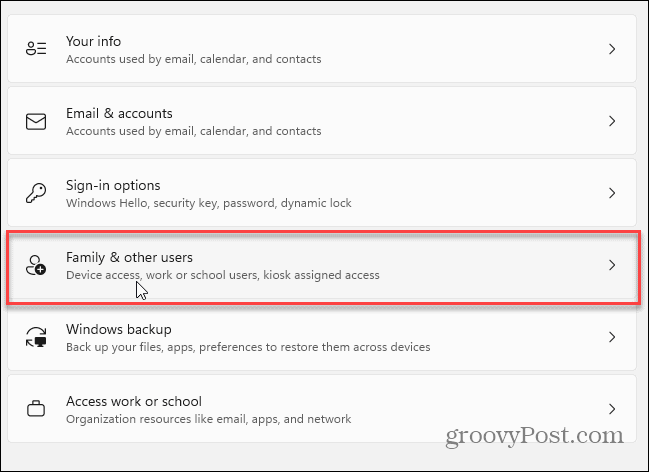
Sada, u odjeljku "Ostali korisnici", kliknite na Dodaj račun dugme.
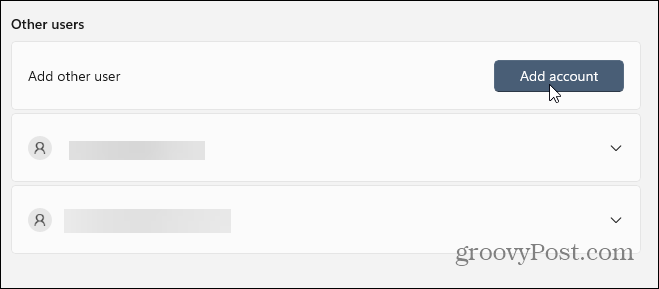
Zatim ćete trebati unijeti podatke o korisničkom Microsoftovom računu - kako će se prijaviti, korisničko ime, e-adresu itd.
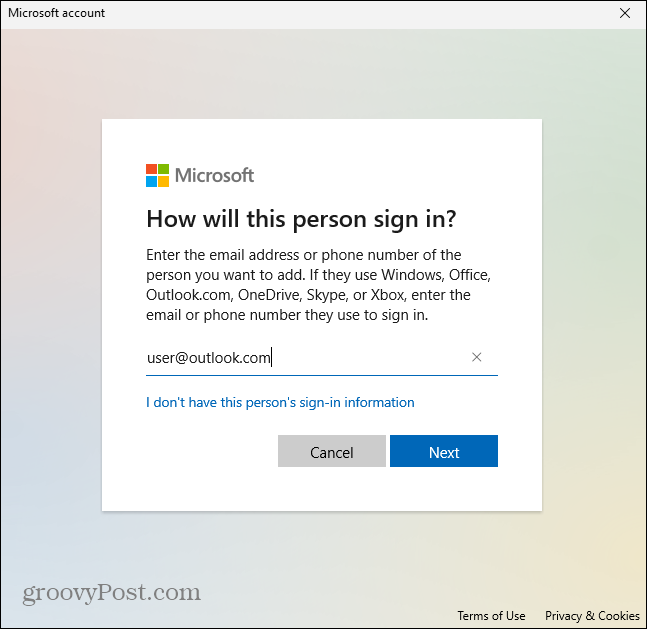
To je to. Ne biste trebali unositi vjerodajnice za prijavu korisnika. To će morati učiniti kad se sljedeći put prijave. I imajte na umu da računalo treba biti povezano s internetom kad to učine.
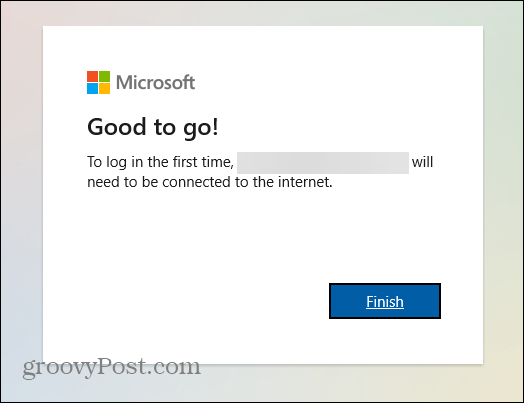
Sad kad ste dodali novog korisnika (ili korisnike), odjavite se ili ponovo pokrenite računalo. Kad se vrati na zaslon za prijavu, vidjet ćete druge račune koje ste dodali. Oni će se nalaziti u donjem lijevom kutu zaslona.
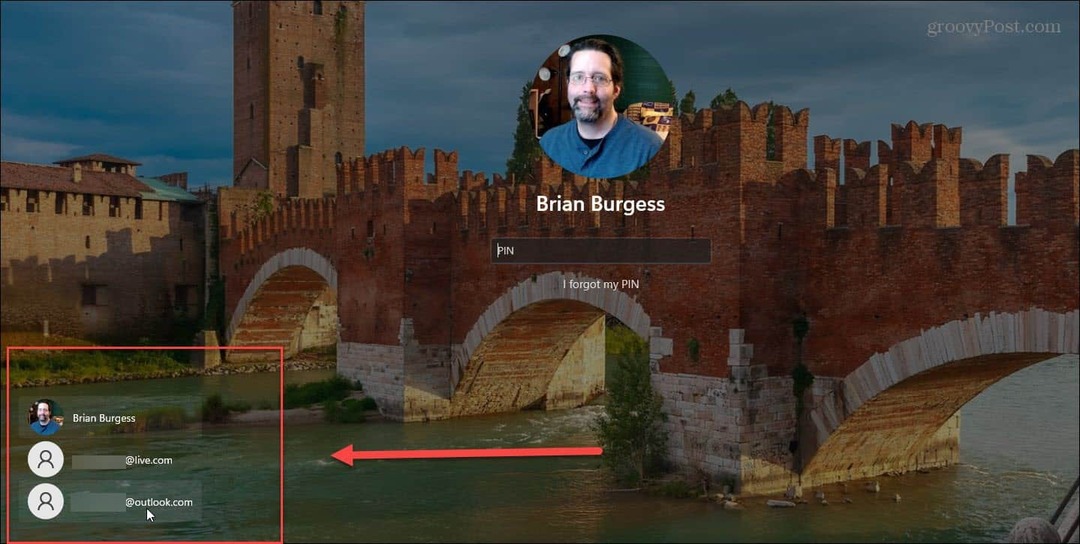
Neka korisnik klikne na svoj račun i može se prijaviti i postaviti radnu površinu, postavke i druge aplikacije. Opet, ako vaše računalo nije povezano s internetom, korisnik ne može pokrenuti svoj račun. Umjesto toga, vidjet ćete poruku sličnu onoj u nastavku.
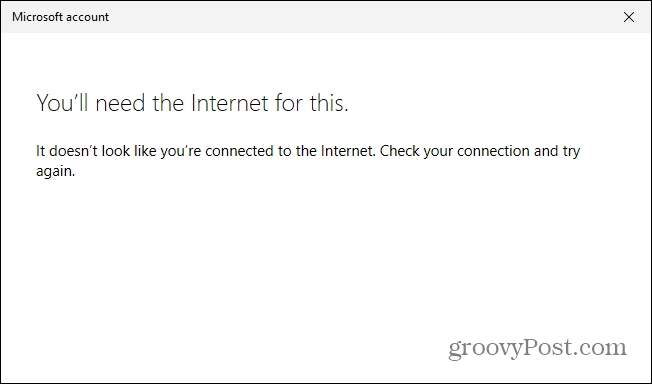
Microsoft kaže da će korisnici s Pro verzijom Windows 11 moći stvoriti lokalne račune. Nažalost, u vrijeme pisanja ovog članka, nemamo Pro verziju. Kad ga dobijemo, objavit ćemo zasebni članak s uputama o stvaranju lokalnog računa.
A više o novom OS-u, pogledajte naš članak o tome kako preimenovati svoje računalo sa sustavom Windows 11. Ili pogledajte kako promijenite zadani web preglednik na bilo što.
Kako obrisati Google Chrome predmemoriju, kolačiće i povijest pregledavanja
Chrome izvrsno radi na pohrani vaše povijesti pregledavanja, predmemorije i kolačića za optimizaciju izvedbe vašeg preglednika na mreži. Njezino je kako ...
Podudaranje cijena u trgovini: kako doći do internetskih cijena dok kupujete u trgovini
Kupnja u trgovini ne znači da morate platiti veće cijene. Zahvaljujući jamstvima za podudaranje cijena, možete dobiti internetske popuste tijekom kupnje u ...
Kako darivati pretplatu na Disney Plus digitalnom poklon karticom
Ako ste uživali u Disney Plusu i želite ga podijeliti s drugima, evo kako kupiti pretplatu na Disney + Gift za ...
Vaš vodič za dijeljenje dokumenata u Google dokumentima, tablicama i dijapozitivima
Možete jednostavno surađivati s Googleovim web-aplikacijama. Evo vašeg vodiča za dijeljenje u Google dokumentima, tablicama i prezentacijama s dopuštenjima ...

